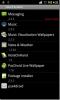Korjaa iMessage / FaceTime & Push-ilmoitukset hakkeroidussa iPhone 4 / 3GS: ssä
iOS 5 toi mukanaan lukuisia uudet ominaisuudet, mukaan lukien surullisen iMessage jonka avulla käyttäjät pystyivät kommunikoimaan minkä tahansa muun iOS 5 -laitteen kanssa langattoman / mobiilidatayhteyden välityksellä, poistaen tehokkaasti operaattorin tekstiviestisuunnitelmien kustannukset. Vaikka iMessage on erittäin arvostettu ja hyödyllinen, se oli jotain, jota jaalatut käyttäjät ovat kateellisia, etenkin epävirallisilla operaattoreilla, koska iMessage vaatii aktivoinnin iTunesilla ennen kuin se voi olla käytetty. IOS 5 -laitteesi häiritseminen ohittaa sen ja vaikka voit käyttää iPhone 4 tai 3GS -laitetta, ominaisuudet kuten iMessage, FaceTime- ja push-ilmoitukset eivät ole käytettävissä, ellet ole valmis maksamaan ratkaisuista, kuten PushFix ja MiTime.
Tämä kaikki muuttui SAM: n (Subscriber Artificial Module) avulla, jonka avulla voit aktivoida iPhoneesi iTunesin kautta luotujen laillisten varmenteiden avulla. Etu? Saat täysin toimivia push-ilmoituksia, FaceTime ja iMessage (vain iOS 5) ilman, että sinun tarvitsee kuluttaa yhtä dollaria. Lue hypyn jälkeen saadaksesi selville miten.
Ennen kuin aloitamme, sallikaa minun selittää vähän miten tämä toimii. iTunes aktivoi uuden iPhoneesi käyttämällä virallisen (tuetun) operaattorin IMSI: tä, joka on otettu SIM-kortilta. Kun hakkeroit laitteen käytettäväksi epävirallisen operaattorin kanssa, tämä prosessi ohitetaan suorittamalla a daemon jatkuvasti taustalla, huijaten iTunesia uskoen, että laite on jo aktivoitu. Vaikka hakkerointiin on saatavana lukuisia menetelmiä ja työkaluja, SAM, ilmainen paketti Cydialla, huijaa väärennetyn IMSI: n, mikä tekee iTunes uskoo, että laite toimii virallisen operaattorin SIM-kortilla, jolloin ohjelma tuottaa laillisen aktivoinnin todistukset. Vaikka tämä korjaa 'Työntöilmoitukset eivät toimi' iOS 5: ssä, se myös korjaa FaceTime ja iMessage. Saat myös huomattavasti paremman akun, kiitos sen, että ohitat jatkuvasti taustalla ajavan aktivointidemonin (vielä parempi ultran0w-lukitsimille).
Tässä kuvattu prosessi testattiin iPhone 4 (GSM-versio) jailbrokenilla käyttämällä sn0wbreeze 2.8b8 -käyttöjärjestelmää, joka käyttää iOS 5.0: ta. Tavanomainen varoitus koskee; Jatka tätä menetelmää täysin testattuasi omalla vastuullasi. AddictiveTips ei ole vastuussa mistään vahingosta.
Tarvitset vankilaan rikkoutuneen, jo hakkeroidun iPhone 4 / iPhone 3GS: n, Cydian ollessa käynnissä.
Ensin käynnistä Cydia, siirry kohti hoitaa välilehti ja lisää seuraava lähde.

Kun uusi arkistosi on lisätty, etsi SAM, tai etsi paketti arkistosta manuaalisesti ja asenna se.

Kun SAM on asennettu, löydät SAMPrefs-kuvakkeen iPhonen Springboardista. Käynnistä SAMPrefs ja siirry kohtaan apuohjelmia valikko.

Alla apuohjelmia, napauta vaihtoehtoa, joka sanoo “Palauta lukitus varastossa”. Tämä poistaa käytöstä poistamisen, mutta älä ole siitä huolissasi; iPhone pysyy toiminnassa.

Näyttöön tulee viesti, joka väittää sen Stockification oli menestys. Osuma kunnossa irtisanoa.
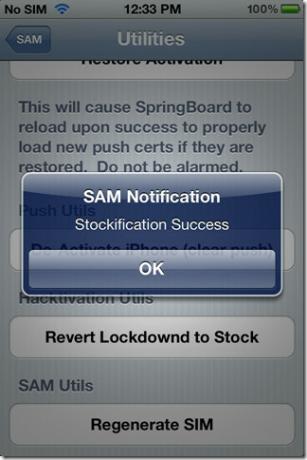
Seuraavaksi paina samalla näytöllä Poista iPhone käytöstä (tyhjennä työntö) painiketta. Uusi viesti tulee näkyviin ja vahvistaa, että puhelin on kytketty pois päältä.
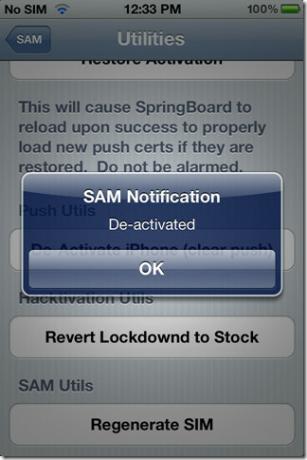
Nyt, jos iPhone oli jo kytkettynä tietokoneeseen, poista USB-kaapeli ja kytke uudelleen. Muussa tapauksessa yhdistä se vain iTunesiin ja anna sen aktivoitua (yksi synkronointi vie kaiken, kun SAM-paketti on asennettu). Jos tässä vaiheessa iPusher-sovellus oli jo asennettu iPhoneen, poista se myös tässä vaiheessa.
Tässä vaiheessa aktivointi on periaatteessa valmis ja voit varmistaa sen siirtymällä kohtaan Asetukset> SAM> Lisätietoja. Jos se sanoo Jokerimerkki aktivoitu, sinulla on hyvä mennä.

Kun iPhone on aktivoitu, käynnistä SAMPrefs napauta uudelleen apuohjelmia ja huomaat, että näytetty valikko eroaa edellisestä tilanteesta. Osuma Varmuuskopiointi, jonka jälkeen Palauta aktivointi. Menestyksen ponnahdusikkunan tulisi seurata.

Tästä eteenpäin alkaa osa, joka vaatii kärsivällisyyttä (ainakin häirinnyt minua). Käynnistä iPhone uudelleen ja anna sen synkronoida iTunesin kanssa. Kun tämä on tehty, asenna ilmainen iPusher-sovellus App Storesta [iTunes-linkki].
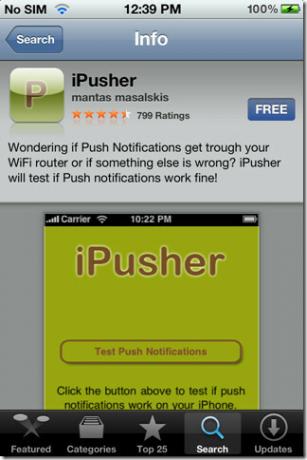
Käynnistä iPhone uudelleen (joo, se on kaksi uudelleenkäynnistystä, ennen kuin voit tosiasiallisesti käyttää sitä - en myöskään pitänyt siitä) ja synkronoi vielä kerran iTunesin kanssa. Varmista myös, että sinulla on toimiva WiFi-yhteys aktiivisella Internet-yhteydellä. Käynnistä sitten iPusher, anna sen lähettää sinulle push-ilmoituksia ja napauta Testaa push-ilmoitukset painiketta. Jos näet alla olevan ruudun, hengitä helpotusta, sillä kaikki toimii!
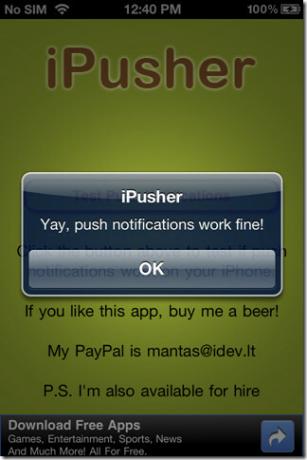
Tämän pitäisi periaatteessa korjata kaikki, mutta olla varma, että on parempi, että sammutat sekä iMessagen että FaceTimen ja aktivoit ne uudelleen. Siirry kohtaan Asetukset> Puhelin ja sammuta FaceTime. Seuraa iMessage-sovellusta Asetukset> Viestit ja sammuta iMessage. Käynnistä nyt iPhone uudelleen, kytke molemmat ominaisuudet takaisin päälle ja niiden pitäisi olla hyvä käyttää.

Se on mainitsemisen arvoinen asetukset, molemmat iMessage ja FaceTime Näytä edelleen 'Aktivointi epäonnistui'. He tekevät kuitenkin työtä.

Nyt kun voit käyttää muutoin hakkeroitua iPhone 4 / iPhone 3GS -sovellusta täyteen potentiaaliinsa, jaa hyvyys ystävillesi ja rakkaillesi. Huomaa, että tämä menetelmä toimii vain iPhone 4: ssä ja iPhone 3GS: ssä, joissa iOS 5 toimii epävirallisella operaattorilla. Sinun ei myöskään tarvitse näitä asetuksia, jos käytät tehdaslukittua puhelinta, koska niitä ei muuten tarvitse kytkeä pois päältä.
Haku
Uusimmat Viestit
Korjaa akun varaustason ilmaisin HD2-käyttöjärjestelmälle Windows Phone 7
Monet HD2-käyttäjät, jotka ovat asentaneet laitteeseensa Windows Ph...
Cisco Connect Express: Hallinnoi reitittimen asetuksia etänä [Android, iOS]
Maailmankuulu verkkoratkaisujen tarjoaja Cisco on juuri julkaissut ...
Älykäs rotaattori Androidille Vaihtaa automaattisen kiertämisen yksittäisille sovelluksille
Oletko kyllästynyt kytkemään automaattisen kääntymisen päälle ja po...


![Cisco Connect Express: Hallinnoi reitittimen asetuksia etänä [Android, iOS]](/f/a88dc042d07e537dcb6c88af207322df.jpg?width=680&height=100)